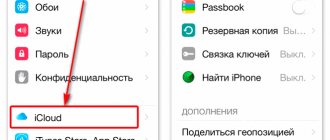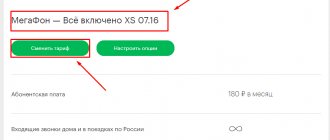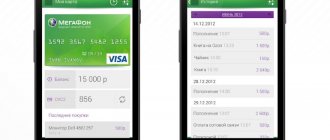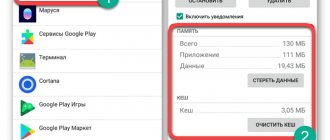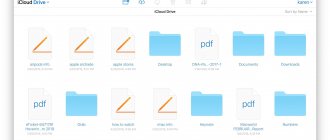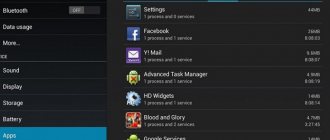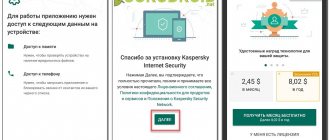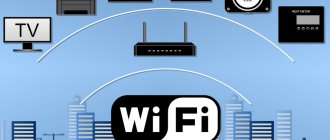21.04.2020
Как свидетельствуют многочисленные исследования, мобильные устройства уже давно перестали быть лишь средством голосового и текстового общения. Все больше абонентов сотовой связи предпочитают услуги мобильного Интернета. Для многих из них смартфон стал незаменимым помощником. Понятно, что объемы необходимой и важной для пользования информации также возрастают. Чтобы хранить её, российская разработала сервис «МегаДиск» — облачное хранилище, позволяющее решить проблему хранения данных. Подробнее о продукте и работе с ним поговорим в данной статье.
Для чего нужен
«МегаДиск» представляет собой простой в управлении сервис, который позволяет хранить неограниченное количество файлов различных типов и иметь к ним доступ с любых устройств, подключенных к Интернету, из любой точки мира. Сервис тестировался на протяжении 2021 года, в 2021-м был запущен в коммерческую эксплуатацию.
Фото, сделанные на телефон, загружаются в виртуальное хранилище Мegafon disk автоматически. Сервис позволяет объединять файлы с разных устройств. Например, «облачное» хранилище может быть единым для смартфона, планшета, домашнего и рабочего компьютера.
Пользователями программы могут быть лишь абоненты сотовой связи «МегаФон».
Платформами, которые ее поддерживают, являются:
- iOS;
- Android;
- Windows Phone.
Для синхронизированной работы с компьютером должны быть установлены:
- Windows (XP и выше);
- OSX.
Преимуществами «облака» от Мega являются:
- круглосуточный доступ к файлам с любых подключенных к Интернету устройств;
- размещение в хранилище файлов любых форматов: текстовые документы, фото, видео, музыка, документы в формате PDF и др.;
- высокая степень защиты контента и возможность его сохранения и доступа, даже при поломке компьютера либо мобильного устройства;
- возможность делиться данными без ограничения с друзьями и родными, отправляя им ссылку;
- автоматическая загрузка фото в «облако»;
- публикация фотографий с «МегаДиска» в социальные сети;
- прослушивание аудиофайлов с диска без скачивания;
- возможность доступа к файлам в роуминге.
Продвинутые пользователи могут входить в «МегаДиск» через протокол WebDAV, который активируется в настройках Web-версии хранилища. Протокол разрешает подключать «МегаДиск» в качестве внешнего накопителя и работать с ним, как с USB-диском.
Как зайти на «МегаДиск»
Для активации виртуального хранилища «МегаДиск» необходимо:
- скачать приложение на смартфон либо планшет, выбрав необходимую платформу;
- скачать программу на компьютер с сайта, выбрав нужную операционную систему, либо зайти в диск через браузер;
- ввести номер телефона;
- ввести пароль, который поступит на телефон в тексте SMS.
После этого сервис готов к использованию. Тем, у кого имеется Личный кабинет, можно активировать диск в нем. Также может понадобиться дополнительная настройка смартфонов, в случае, если есть необходимость автоматической загрузки фото и видео с телефона в «МегаФон облако».
Отключить сервис можно, воспользовавшись интерфейсами на сайте, либо позвонив по номеру информационно-справочной службы 0500.
Автоматическое подключение сетевого диска
Возможность для автоматического подключения сетевого диска при загрузке компьютера на самом деле уже есть и включается параметром /persistent:yes (см. выше).
Недостаток этого решения состоит в том, что при загрузке компьютера делается только одна попытка подключения диска. Если на этот момент не было сетевого подключения или временно сервер был недоступен, то диск так и останется не подключенным.
Та же проблема возникает, если в автозагрузку вставить только команду подключения:
Стоимость услуги
Абонентской платы за пользование сервисом не предусмотрено. При использовании мобильного Интернета от «МегаФона» для работы с «МегаДиском» будет снята плата за загрузку и скачивание согласно действующим тарифам в используемом вами тарифном плане. Скорость загрузки при этом не ограничивается. Если же для работы с сервисом используется Интернет от другого провайдера, то интернет-трафик тарифицироваться не будет, однако будет ограничена скорость загрузки — до 3 Мбит/с.
Сколько стоит
Базовая версия “облака” от Мегафона предоставляется пользователям бесплатно. В первые 12 месяцев она предлагает 100 Гб трафика, после — 25 Гб трафика.
Помимо этого, есть и платные варианты:
- 100 Гб после 12 месяцев — 50 руб. в месяц или 500 руб. в год;
- 500 Гб — 100 руб. в месяц или 1 000 руб. в год;
- 1 Тб — 150 руб. в месяц или 1 500 руб. в год.
Последним вариантом можно воспользоваться и бесплатно, если вы пользуетесь тарифами линейки “Объединяй”.
Ограничения
Согласно официальной информации, которую предоставляет провайдер, на сегодняшний день он не вводит никаких ограничений.
Тип файлов
Ограничений по типам файлов, которые необходимо загрузить в виртуальное хранилище, не предусмотрено. Пользователь приложения может помещать в него файлы любого типа и формата.
Объем данных
Ограничений по объему данных также нет. Однако, если в месяц будет загружен контент объемом свыше 3 Гб, скорость загрузки будет существенно снижена.
«МегаДиск» является альтернативой таким популярным хранилищам, как Облако@mail.ru, OneDrive, Google Drive, «Яндекс.Диск» и другие. Однако доступ к нему имеют лишь россияне и только пользователи сети «МегаФон».
В завершении приведем несколько отзывов от пользователей, которые уже успели попробовать продукт:
Мобильное приложение на Google Play оценили 1250 пользователей, 696 из них поставили «пятерку». Средний балл удовлетворенности пользователей на сегодняшний день — 3,8. Однако необходимо отметить, что сервис постоянно усовершенствуют и исправляют ошибки на основе замечаний пользователей.
Возможные проблемы и их решение
При появлении проблемы подключения важно определить, какую именно ошибку сообщает программа – чтобы делать правильные действия для её устранения.
Ошибка 67 — не найдено сетевое имя
Ошибка 67 означает, что не удалось найти сервер по указанному в команде сетевому имени. В английской версии Windows эта ошибка описывается как «The network name cannot be found».
В первую очередь необходимо проверить, правильно ли в команде набран протокол и адрес webdav сервера, например, для Яндекс.Диска должно быть:
Во-вторых, проверить разрешение сетевого имени – сервер должен быть доступен:
Если сервер неизвестен или не отвечает, то явно что-то не так с интернет подключением.
Если сетевое имя сервера указано корректно, сервер успешно пингуется, но подключение с правильными параметрами всегда завершается ошибкой 67, то причиной проблемы является блокировка подключения со стороны локальной сети. Например, у меня на работе происходит именно так, потому что доступ к интернет хранилищам по WebDav заблокирован администраторами намеренно, наверное, чтобы предотвратить слив информации на сторону. Чтобы убедиться, что причина именно в этом, необходимо попробовать подключение с точно такими же параметрами, но из другой сети, лучше из домашней, потому что операторы обычно не блокируют WebDAV коммуникации. Если проверка подтвердила, что локальные админы блокируют подключение, то решить проблему можно только через них.
Ошибка 1244 — пользователь не зарегистрирован
Полный текст ошибки: «Запрошенная операция не была выполнена, так как пользователь не зарегистрирован». Эта ошибка означает, что сервер не получил правильные логин и пароль пользователя. Причины могут быть разные, как неправильный ввод имени или пароля, так и ввод их в неправильном месте команды.
Поэтому при этой ошибке я проверяю, что пароль введён правильно и находится между адресом сервера и параметром /user .
Также сложность может возникнуть, если пароль содержит спецсимволы, имеющие особое значение в командных cmd/bat файлах, потому что эта часть строки может быть интерпретирована неправильно. Чтобы это проверить, можно попробовать временно указать звёздочку вместо пароля, тогда программа запросит пароль после запуска. Если подключение при вводе пароля по запросу сработает, то надо проверить пароль на наличие недопустимых символов. Например, у меня один из паролей содержал символ амперсанда ‘&’, и это приводило к ошибке 1244. Обойти ошибку удалось, заключив пароль в кавычки. Но если в пароле есть символ кавычек, то это обойти, скорее всего, не удастся – лучше изменить пароль, исключив из него кавычки.
Мегадиск — облачное хранилище. Обзор сервиса Мегафон.Диск
МегаДиск – это комфортный способ хранения всей нужной для вас информации: фото, документы, музыка. С помощью этого сервиса у вас есть возможность хранить ваши данные в электронном виде без ограничения по объему информации, а также свободно обмениваться ними с другими пользователями.
Для активного пользования сервисом (загрузить/скачать) подойдет любое устройство, подключенное к инету.
При использовании мобильного интернета от «Мегафон» для загрузки информации из облачного хранилища, оплата трафика осуществляется в соответствии с вашим тарифным планом или подключенными услугами. При использовании сети «Мегафон» скорость загрузки не ограничивается. При использовании других сетей скорость загрузки составит не более 3 Мбит/сек, при этом трафик не тарифицируется. В случае, если объем данных, загруженных на МегаДиск, в течение 1 месяца превысил 3ГБ, то скорость загрузки снижается до 64кбит/с. Также при отсутствии достаточной суммы на счету для оплаты мобильного интернета, доступ к услуге будет ограничен. У вас не будет возможности загрузить новые или синхронизировать уже имеющиеся файлы, но вы по-прежнему сможете просматривать их или удалять при необходимости. В случае если клиент аннулирует соглашение с «Мегафоном» или же перерегистрирует свой номер на другого человека, то вся информация автоматически будет удалена с облачного хранилища Мегадиск.
Возможности МегаДиска:
- Настройка автосинхронизации всех доступных вам гаджетов с диском (например, автоматическое обновление фотоархива новыми фотографиями, сделанными со смартфона);
- Возможность публикации в социальных сетях файлов, хранящихся в МегаДиске;
- Слушать аудиоинформацию непосредственно в МегаДиске, не распаковывая ее.
Подключение Мегадиска
Как получить доступ в МегаДиск:
- открыть сайт Услуги МегаДиск в сети на ПК (https://disk.megafon.ru/)
- установить программу для ПК с официального сайта «МегаДиск» (доступны версии для Windows и для OS X);
- установить мобильное приложение для смартфонов и планшетов — для iOS или для Android или скачать для Windows
Способы подключения услуги:
Для всех пользователей сети «Мегафон» сервис «МегаДиск» с безлимитным объемом архива предоставляется на безоплатной основе, также не требуется его подключения. Для активного пользования сервисом необходимо установить мобильное приложение либо же зайти на официальную страницу, далее ввести свой номер телефона и пароль, который будет выслан SMS на указанный номер, и вы можете свободно пользоваться услугой МегаДиск.
Подключение сетевого диска с проверкой и повтором
Чтобы сделать более надёжное решение, использую cmd/bat файл с проверкой результата и повтором попытки:
В случае ошибки NET USE попытка подключения повторяется через 1 минуту. Задержка делается с помощью ping, подробнее см. Как сделать задержку в командном файле.
Этот командный файл можно запускать вручную или через автозагрузку.
Чтобы не мешало чёрное окно bat файла, можно спрятать его путём запуска через wsh скрипт, см. Скрыть консольное окно.
Описание и стоимость
МегаДиск Мегафон – это облачное хранилище файлов пользователей, разработанное оператором.
- Вы можете загружать документы разных форматов в виртуальное пространство, чтобы освободить место на диске компьютера или в памяти телефона;
- Ни один документ не будет потерян – они под надежной защитой;
- А еще файлами можно делиться с другими пользователями!
Заинтересовались? Давайте узнаем, на каких условиях предоставляется сервис.
Условия предоставления
Мега Диск Мегафон доступен всем абонентам оператора абсолютно бесплатно – никакой абонентской платы! Чтобы использовать преимущества сервиса, необходимо:
- Подключить сим-карту оператора;
- Установить специальное приложение на компьютер или телефон или открыть сайт сервиса.
О приложениях мы поговорим позже – пока рассмотрим установленные лимиты, которые нужно знать.
- Максимальный объем хранилища МегаДиск Мегафон – 100 ГБ;
- Максимальный размер файла при загрузке на сайте – 1 ГБ;
- Максимальный размер файла при загрузке через приложение для ПК или смартфона – 5 ГБ.
Загружать в МегаДиск Мегафон можно файлы любого типа и формата – музыка, видео, текст или фотографии – решать вам! Интернет-трафик для загрузки и скачивания файлов предоставляется согласно условиям вашего тарифного плана – дополнительно оплачивать услугу не придется. Главное условие работы – наличие стабильного подключения к сети.
Возможности
Какими возможностями может похвастаться МегаДиск Мегафон? Вы будете приятно удивлены широтой списка доступных опций:
- Загружайте и скачивайте файлы любых форматов;
- Делитесь короткими ссылками на документы с друзьями или родными;
- Синхронизируйте содержимое хранилища на разных устройствах;
- Настраивайте автоматическую загрузку;
- Создавайте папки и меняйте названия, настраивайте варианты сортировки.
Если вы внимательно изучили первую часть нашего обзора, наверняка вам захотелось скачать МегаДиск Мегафон! Перейдем к соответствующим инструкциям ниже.
Проблемы с большими файлами
Операции (скачивания, закачивание) над небольшими файлами проходят отлично. Однако при большем размере файла (50 МБ и более) возникают проблемы. Например, появляется сообщение Delayed Write Failed (Ошибка отложенной записи), а размер закачанного файла оказывается 0 байт.
Для решения этих проблем можно попробовать изменить параметры клиента, как это описано ниже, подробнее см. в статье You cannot download more than 50 MB or upload large Files when the upload takes longer than 30 minutes using Web Client in Windows 7
Но в действительности получилось закачать файл 300 МБ только командой xcopy с отключением буферизации:
Копирование закончилось успешно, при том что не получилось ни проводником Windows, ни copy /y /z /v.
Лимит на размер файла
Исходное значение 50 000 000 байт. Задается в байтах параметром реестра:
Например, можно задать 500 000 000.
Таймаут
Исходное значение 1800 секунд или 30 минут, поэтому операции более 30 минут прерываются. Значение таймаута задается в секундах параметром реестра:
В статье рекомендуется значение 3600, т.е. 3600 секунд или один час.
Правила использования
Для начала напомним, использовать МегаДиск Мегафон можно в любом месте – на компьютере или смартфоне. Главное условие – наличие выхода в интернет:
- Мобильный трафик;
- Беспроводное подключение Wi-Fi.
Даже если вы находитесь в роуминге, хранилище будет доступно! Тарификация производится согласно условиям подключенной интернет-опции или тарифного плана.
Вы можете пользоваться облаком МегаДиск Мегафон на компьютере через сайт:
- Просто перейдите по ссылке выше;
- Нажмите на кнопку «Войти»;
- Введите номер телефона и дождитесь получения кода из СМС;
- Впишите код в соответствующее поле. Готово!
Кроме того, вы можете скачать МегаДиск Мегафон на компьютер:
- Перейдите по приведенной выше ссылке и нажмите на иконку «Скачать»;
- Выберите нужную операционную систему – Windows или OS X;
- Запустите загрузку и дождитесь окончания инсталляции;
- Следуя инструкциям на экране, завершите установку;
- Жмите на кнопку входа и вводите свой мобильный;
- Дожидайтесь кода из СМС, который послужит паролем для авторизации.
Наконец, доступна загрузка приложения для смартфонов – Андроид и Айфон:
- Откройте магазин программ, предустановленный на телефоне – Эп Стор или Гугл Плэй Маркет;
- Введите название сервиса МегаДиск Мегафон в поисковую строку;
- Выберите подходящий результат из выдачи и кликните на кнопку загрузки;
- При необходимости введите код-пароль или отсканируйте отпечаток пальца;
- Дождитесь окончания инсталляции и щелкните по значку «Открыть»;
- В соответствующее поле впишите свой мобильный и ждите СМС-сообщение с кодом;
- Введите код в нужное поле и жмите на кнопку входа!
Как пользоваться
Пользоваться хранилищем МегаДиск сможет каждый – как только вы откроете интерфейс, увидите ряд иконок:
- Загрузить;
- Скачать;
- Поделиться;
- Переместить или скопировать;
- Создать новую папку;
- Переименовать;
- Удалить.
Слева отображаются доступные папки и данные о свободной памяти. По центру экрана располагаются непосредственно документы – фото, видео, аудио и другие.
Советуем запомнить! Файлы хранятся в облаке МегаДиск, пока вы активно им пользуетесь – каждый день или еженедельно. Документы будут автоматически удалены в следующих случаях:
- Если вы не открывали сервис на протяжении шести месяцев без перерыва;
- Если вы расторгли договор с оператором на оказание услуг связи;
- Если сим-карта была переоформлена на другое лицо.
Внимательно изучите отзывы на МегаДиск Мегафон – большинство пользователей дает положительную оценку сервису! Это неудивительно, ведь вы можете получить объемное хранилище с удобной навигацией абсолютно бесплатно. Извлекайте максимум из услуг связи – подключенная сим-карта оператора дает возможность получить дополнительные бонусы!
МегаДиск МегаФон — облачное хранилище данных
Мобильные телефоны уже давно стали неотъемлемой частью любого человека. На сегодняшний день это не только устройство для общения и обмена информацией, кроме того, телефоны применяются как помощники в большинстве разных дел. Из-за большого количества информации, которая рано или поздно пригодится клиентам мобильной связи, становится некомфортно пользоваться своим телефоном. В таком случае необходимо использовать сервис от мобильного оператора МегаФон «МегаДиск».
Данная услуга это круглосуточный доступ к виртуальному хранилищу данных. Сервис имеет неограниченный объем памяти, поэтому пользователи могут туда сбрасывать любое количество файлов. Для того чтобы загрузить на МегаДиск нужную информацию потребуется применить любое устройство для подключения к интернету.
Действия с хранилищем в командном файле
Как проверить, что хранилище подключено
Проверка того, что подключение установлено, и сервер доступен, может потребоваться в командных файлах. Её можно выполнить командой IF EXIST.
Например, cmd/bat файл для подключения WebDAV проверяет, если диск уже подключен, то сразу выходит:
Или cmd/bat файл резервного копирования проверяет перед выгрузкой, что сетевой диск доступен:
Копирование файлов по WebDAV
Из-за буферизации на стороне клиента в стандартной COPY или в проводнике возможна потеря данных, поэтому рекомендуется использовать XCOPY с отключением буферизации и с контролем размера.
Описание услуги МегаДиск Мегафон
Пользователи сервисом могут загрузить в систему любой файл, любого объема. Это может быть видео, фото, музыка или другие документы. В данной опции абоненты могут найти самое надежное хранилище файлов. Степень защиты в хранилище довольно высокая, файлы которые вложены в него будут просто сохраняться, с ними ничего не произойдет, а клиент может в любое время суток скачать нужный документ. Важно чтобы был доступ к мобильному интернету. Кроме того, пользователи могут применять «МегаДиск» для того чтобы меняться документами с другими абонентами. Для этого надо просто отправить другому человеку ссылку на сохраненный файл в хранилище.
При помощи услуги абоненты могут загружать фалы прямо с хранилища в соц. сети. Файлы хранятся на диске неограниченное количество времени.
Для входа в диск необходимо:
- Открыть официальный сайт, сделанный для услуги.
- Скачать и запустить приложение, которое можно установить на компьютере или на мобильном устройстве.
Также пользователям будут доступны и другие возможности:
- Настройка синхронизации в автоматическом режиме всех своих устройств с хранилищем.
- Публиковать файлы в интернет-ресурсах прямо с МегаДиска.
- Слушать и просматривать файлы с хранилища без скачивания их на устройство.
Предоставляется сервис без абонентской платы. Клиенты могут использовать опцию на бесплатной основе. Если для работы применяется мобильный телефон и доступ к интернету от оператора МегаФон, то трафик будет взиматься согласно тарифному плану, который активирован на сим-карте. При этом нет никаких скоростных ограничений по использованию сервиса.
Для того чтобы загрузить любой файл в хранилище не при помощи интернета от компании, клиенту не потребуется оплачивать трафик. Правда, скорость загрузки будет ограничена и составит до 3 Мбит/сек. В случае загрузки на сервис больше 3Гб информации в месяц, то скорость будет снижена до критичной отметки в 64 Кбит/сек. С таким ограничением будет недоступно загружать файлы.
При использовании мобильного приложения «МегаДиск» клиентам будет дана возможность использовать и загружать свои данные в любой точке мира. Все что нужно будет – это ввести мобильный телефон и пароль для входа в систему. Аналогичные действия потребуется сделать, если используется услуга с компьютера.
Сервис для общения и поиска новых друзей – Безлимитные знакомства.
Резюме
У Мегафона есть 2 варианта “облака” — как для простых людей, так и для бизнесменов. И оба предложения достойны внимания.
“МегаДиск” — одно из лучших облачных хранилищ на рынке по соотношению “цена/качество”. Здесь вас ждет большой объем трафика по низким ценам и дополнительный функционал — автосинхронизация, резервные копии, совместный доступ.
Мобильное приложение не расходует трафик на сим-картах Мегафона, а 100 Гб или 25 Гб трафика, который предоставляется бесплатно, многим пользователям хватит “за глаза”.
“Деловое облако” — предельно прозрачная и гибкая платформа, которая может покрыть все потребности бизнесменов и разработчиков. Здесь удобное управление и функционал “все-в-одном”, который позволяет сэкономить время и деньги на множестве рутинных процессов.
Как подключить МегаДиск Мегафон
Для активации достаточно скачать и записать приложение на компьютер или мобильный телефон. При этом сервис не нуждается в регистрации клиенту, поэтому он доступен любому абоненту компании МегаФон.
Для того чтобы начать использование приложения следует пройти на официальны сайт услуги и нажать на клавишу скачивания приложения на персональный компьютер или иное устройство. Для того чтобы осуществить вход в систему надо набрать в соответствующей графе свой мобильный номер и ввести пароль, который приходит в виде текстового сообщения на указанный номер.
Если у абонента будет недостаток средств на мобильном балансе для оплаты трафика, то работа с МегаДиском будет временно остановлена. При блокировке программы абоненты получают доступ к файлам только для просмотра и удаления их.
Клиенты могут получить пароль для авторизации в системе, если отправят сервисную комбинацию *105*00# . После ввода следует сделать звонок, чтобы оператор отправил встречное смс-уведомление с паролем для входа.
Клиенты, у которых есть планшетные устройства, модемы или роутеры настроить свой пароль могут также в персональном кабинете от компании.
Подключение WebDAV из командной строки Windows
Также можно использовать возможности командной строки – команда NET USE успешно подключает WebDAV хранилища, например, эта команда подключает папку Яндекс.Диск в виде логического диска Y:
Эта команда для подключения папки Box в виде логического диска X:
Чтобы подключить OneDrive к букве O: (значение cid берётся из адресной строки браузера в веб-итерфейсе OneDrive:
Чтобы подключить OneDrive к назначаемой автоматически букве диска:
Хотя можно выбрать автоматический выбор буквы диска (указанием звёздочки), я предпочитаю использовать фиксированные буквы — это упрощает работу с командными файлами.
Примечание: параметр /persistent:yes необязательный, он задаёт автоматическое восстановление подключения при перезагрузке компьютера, подробнее об этом см. ниже.
После подключения можно пользоваться стандартными командами для работы с файлами, например:
Как отключить МегаДиск Мегафона
Для того чтобы деактивировать сервис пользователям потребуется использовать интернет ресурсы. Кроме того, при смене номера и передачи его другому человеку, «МегаДиск» будет деактивирован в автоматическом режиме. Все файлы, которые были в хранилище, будут удалены.
Еще пользователи могут отключить услугу при помощи голосового меню по телефону 0500. В нем следует слушать инструкции автоматического информатора и с его помощью сделать отключение. При возникновении трудностей можно вызвать по этому телефону оператора справочной службы и попросить его помочь или отключить хранилище в удаленном режиме.
Источники:
- https://lichnyj-kabinet-megafon.ru/internet-ot-megafona/servis-megadisk-megafon
- https://megafon-info.ru/megafon-disk-opisanie-skachat.html
- https://megafonme.ru/megadisk/
- https://lk-cabinet.com/help/megadisk-megafon-oblachnoe-hranilische-dannyh/
Выбор в пользу МегаДиска
Сегодня существует множество вариантов облачного хранилища, и каждый выбирает тот, который ему больше всего нравится. У каждого из этих серверов есть свои плюсы и минусы. Главное, чтобы никто не запрещал использование нескольких архивов одновременно.
MegaDisk от Megafon – отличный вариант для резервного копирования важной информации на вашем смартфоне, которая может исчезнуть в случае сбоя: контакты, фотографии, важные документы и многое другое.
Источники
- https://telephongid.ru/megafon/usluga-megafon-megadisk.html
- https://mymeizu-online.ru/megafon/megadisk.html
- https://vc.ru/megafon/125186-megafon-perezapustil-oblachnoe-hranilishche-megadisk
- https://MupSgKsk.ru/megafon/megadisk.html
- https://lk-cabinet.com/help/megadisk-megafon-oblachnoe-hranilische-dannyh/
- https://tarify-megafon.ru/uslugi/oblachnoe-hranilische-megadisk-megafon
- https://megafonru.ru/uslugi/megadisk-megafon-oblachnoe-hranilische-dannyh
- https://MyComp.su/ustrojstva/megasync-chto-eto-za-programma.html
- https://cabinet-megafon.ru/help/megadisc/